Meilleur moyen de graver Audible sur CD sans iTunes en 2025
Audible a protégé sa collection par DRM, ce qui a gêné les utilisateurs par les restrictions qui en ont résulté. Cela a également rendu impossible la diffusion illimitée de livres Audible. Ainsi, la chose la plus parfaite à faire est de sauvegarder les fichiers musicaux dans un autre stockage tel qu'un CD et de les lire dans des lecteurs multimédias prenant en charge une telle méthode. Cela étant dit, vous devez être capable d'apprendre à graver Audible sur CD sans iTunes.
Lorsque vous effectuez une recherche sur Internet, vous trouverez probablement de nombreuses applications de gravure de CD. Cependant, pour profiter au mieux d'Audible, vous devez sélectionner l'outil parfait qui peut vous aider à l'obtenir. Dans cet article, apprenons à graver Audible sur CD sans iTunes via la meilleure application tierce à utiliser.
Guide des matières Partie 1. Meilleure façon de graver des livres audio Audible sur CD sans iTunesPartie 2. Comment graver des livres audio sur CD via iTunesPartie 3. Conclusion
Partie 1. Meilleur moyen de graver des livres audio Audible sur CD sans iTunes
La raison même de toute restriction concernant les éléments Audible est la Protection DRM crypté dans les fichiers. Cela pourrait être résolu en utilisant un outil capable de Processus de suppression des DRM. Pour cela, je vous recommande d'utiliser l'application de Convertisseur Audible d'AMusicSoft. Cet outil est très capable de processus de téléchargement et de conversion. Cela vous aidera également beaucoup à faire le processus de gravure d'Audible sur CD sans iTunes. Vous pouvez facilement partagez des livres audio Audible sans limites.
Avantages de l'utilisation d'AMusicSoft Audible Converter
- AMusicSoft peut rendre les titres de livres sans DRM, les rendant ainsi ouverts à toute procédure les concernant.
- Les formats de sortie pris en charge, notamment MP3, WAV, M4A et FLAC, sont tous pris en charge par la plupart des lecteurs multimédias.
- Sa vitesse de travail est beaucoup plus rapide par rapport aux autres convertisseurs, ce qui garantit que votre temps d'attente pour que le processus se termine sera raccourci.
- Il soutient la production de résultats de haute qualité.
- Tous les détails importants des livres, y compris le titre, les chapitres et les photos de couverture des livres audio, sont conservés même après la fin des processus.
Guide étape par étape sur la façon de graver un CD via AMusicSoft Audible Converter
Étape 1 : La première étape consiste à télécharger et à installer AMusicSoft Audible Converter. Pour ce faire, accédez à la page officielle d'AMusicSoft, puis cliquez sur le bouton de téléchargement situé sous Audible Converter.
Téléchargement gratuit Téléchargement gratuit
Étape 2 : Une fois terminé, vous pouvez maintenant commencer à télécharger les livres audio dans AMusicSoft. Cliquez sur la zone suggérée par le convertisseur, puis sélectionnez les livres que vous souhaitez graver sur CD.

Étape 3 : Choisissez le format de sortie et un dossier de destination pour enregistrer les fichiers de livre audio convertis.

Étape 4 : Cliquez sur le bouton Convertir et attendez un moment jusqu'à ce que le processus de conversion soit terminé. Pour vérifier la progression du processus, accédez à la section Converti pour vérifier si tous les livres ont déjà été convertis.

Après avoir suivi toutes les étapes ci-dessus pour convertir et télécharger les livres Audible non protégés sur votre ordinateur local, vous pouvez maintenant poursuivre le processus de gravure d'Audible sur CD sans iTunes. Pour cela, vous pouvez utiliser n'importe quelle application de gravure disponible sur votre appareil à l'exception d'iTunes, comme Windows Media Player, pour mettre les titres de livres sur CD.
Partie 2. Comment graver des livres audio sur CD via iTunes
Nous avons discuté dans la première partie de l'outil que vous pouvez utiliser comme alternative pour faire le processus de gravure d'Audible sur CD sans iTunes. Dans cette partie, abordons comment graver des CD en utilisant le Application iTunes lui-même. Cette méthode est très bénéfique et pratique à utiliser car tout ce dont vous avez besoin est l'application iTunes sans avoir besoin d'un logiciel supplémentaire pour la gravure de CD. Mais avant de commencer le processus, il y a des choses que vous devez préparer et celles-ci incluent ce qui suit :
- Un CD vierge avec suffisamment d'espace de stockage pour enregistrer les livres audio que vous envisagez de graver.
- Une version mise à jour de l'application iTunes est compatible avec votre ordinateur.
- Les livres audio audibles à graver doivent déjà être enregistrés sur votre appareil et sont prêts pour les processus suivants.
Suivez les étapes ci-dessous pour graver Audible sur CD avec iTunes.
- Sur votre ordinateur, appuyez sur l'icône de l'application iTunes pour la lancer.
- Appuyez sur l'onglet Fichier ci-dessus pour voir le sous-menu et choisissez l'option "Ajouter un fichier à la bibliothèque" afin d'ajouter les livres à l'emplacement "Mes livres".
- Jetez un œil à votre volet de gauche, puis cliquez sur la section Livres audio pour afficher tous vos livres audio enregistrés et achetés. Sélectionnez les livres audio que vous souhaitez graver, puis faites un clic droit dessus.
- Après cela, choisissez l'option "Ajouter à la liste de lecture" dans le nouveau menu qui s'affichera. Le deuxième menu apparaîtra et vous devrez cliquer sur l'option "Nouvelle liste de lecture" à partir de celui-ci.
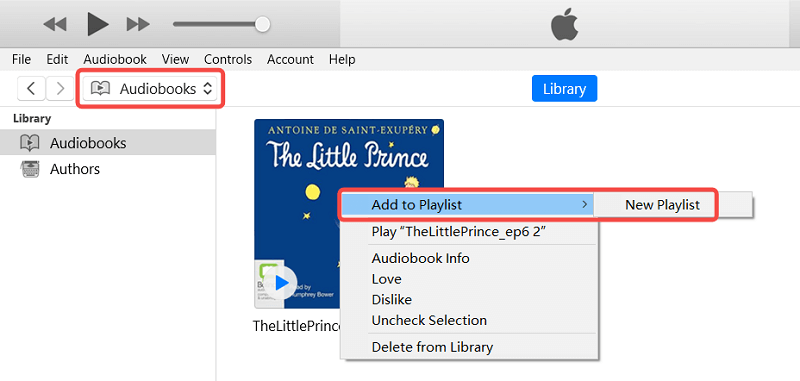
- Procédez à l'obtention du CD vierge que vous avez préparé, puis insérez-le dans le CD de votre ordinateur.
- Ensuite, accédez à votre liste de lecture de livres audio nouvellement créée et cliquez à nouveau dessus avec le bouton droit de la souris. Parmi les options affichées, sélectionnez le bouton "Graver la liste de lecture sur un disque" pour commencer le processus.
- Assurez-vous d'ajuster les paramètres de gravure en fonction de vos préférences. Une vitesse de 8 fois plus rapide est suggérée pour cette procédure. Vérifiez également si vous avez défini le format de disque sur Type audio.
- Enfin, appuyez sur le bouton Graver pour commencer à graver.
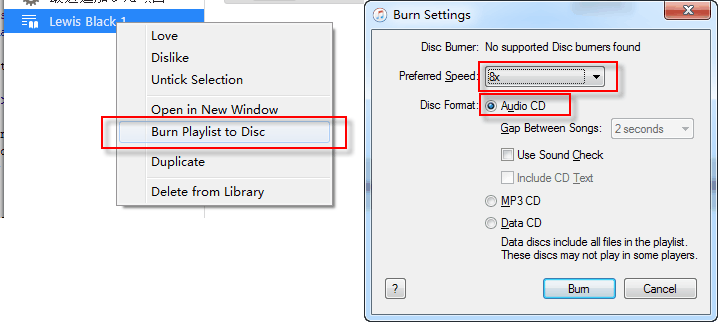
Les livres audio durent normalement plus d'une demi-heure. Si vos livres ont une durée totale de 80 minutes ou plus, vous aurez besoin d'un autre CD pour finir de les graver. Donc, avant de commencer le processus sur la façon de graver Audible sur CD sans iTunes et avec l'aide d'un, assurez-vous que vous avez beaucoup de CD vierges de rechange dans des situations comme celle-ci.
Partie 3. Conclusion
Certains lecteurs de musique, tels que les autoradios, prennent uniquement en charge la lecture de fichiers audio via des CD. C'est pourquoi il est très utile d'apprendre la procédure de gravure d'Audible sur CD sans iTunes. Cela va de même avec l'apprentissage du processus à l'aide de l'application iTunes elle-même. Pour vous permettre de faire le processus sur les fichiers Audible, vous devez utiliser Convertisseur Audible d'AMusicSoft. Cet outil possède toutes les fonctionnalités nécessaires pour obtenir la meilleure qualité de streaming de livres audio.
Les gens LIRE AUSSI
- Meilleur moyen et alternative à "Pouvez-vous prêter des livres audibles"
- Pourquoi Audible ne joue pas via Bluetooth et comment y remédier
- Les raisons pour lesquelles vous ne pouvez pas télécharger des livres audio sur iPhone
- Guide facile pour télécharger des livres audio sur Windows 10
- Comment télécharger des livres audio sur Android [Méthodes les plus simples]
- Puis-je télécharger mes livres Audible après avoir annulé mon abonnement
- Le meilleur convertisseur Audible
Robert Fabry est un blogueur passionné, un passionné de technologie, et peut-être pourra-t-il vous contaminer en partageant quelques astuces. Il a également une passion pour la musique et a écrit pour AMusicSoft sur ces sujets.